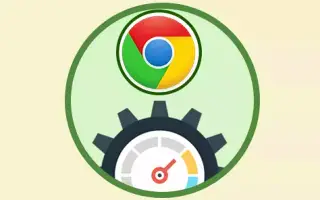本文是一个设置指南,其中包含一些有用的屏幕截图,说明如何在 Chrome 中打开或关闭硬件加速。
Windows 操作系统上有许多网络浏览器,但谷歌 Chrome 浏览器最为突出。与所有其他网络浏览器相比,谷歌浏览器速度更快,功能更多。不仅如此,为了定制,Chrome浏览器还有多种主题。
较新版本的 Google Chrome 具有称为硬件加速的功能。硬件加速是可以大大改善您的网页浏览体验的有用功能之一。然而,谷歌浏览器的硬件加速非常有问题,有时会出现异常。
下面我将介绍如何在 Chrome 中开启或关闭硬件加速。继续滚动查看。
在 Chrome 中启用或禁用硬件加速
在本文中,我们将分享一些工作方法,帮助您在 Chrome 浏览器中打开或关闭硬件加速。但在我们分享如何启用或禁用硬件加速之前,让我们看看它的作用。
1.什么是硬件加速?
硬件加速是 Google Chrome 中的一项新功能,它使用计算机的 GPU 卸载 CPU,同时加快进程。此功能旨在利用您计算机的 GPU 来加速仅在 CPU 上运行的软件的某些功能。
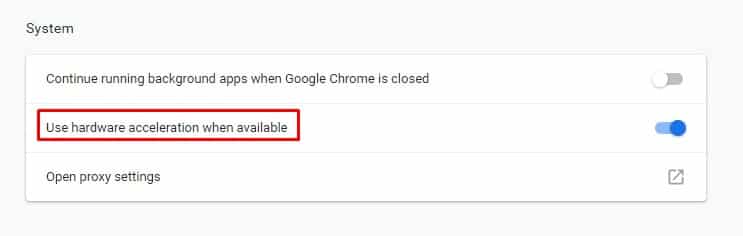
因此,硬件加速不仅仅依赖于 CPU,而是使用图形处理单元来处理诸如视频、游戏或其他图形密集型任务之类的任务。但是,此功能有点大,并且经常导致 Web 浏览器滞后、冻结或崩溃。
此外,很少有用户报告 Chrome 浏览器的硬件加速功能会耗尽笔记本电脑的电池电量。该问题是由 GPU 或相关驱动程序问题引起的。因此,如果您怀疑硬件加速是导致延迟、冻结或崩溃的主要原因,您可以禁用它。
2. 如何在 Chrome 中启用或禁用硬件加速?
在Chrome 中启用或禁用硬件加速很容易。用户需要通过设置开启或关闭该功能。要打开或关闭硬件加速,请按照下面列出的一些简单步骤操作。
- 首先,打开您的 Chrome 浏览器并点击“设置”。您还可以通过键入chrome://settings/打开设置面板。
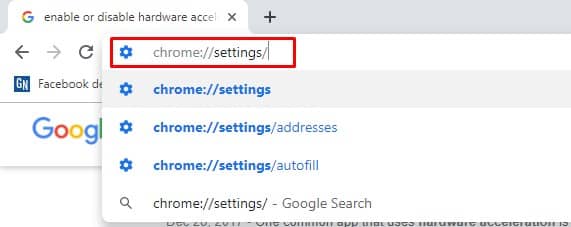
- 在“设置”面板中,向下滚动直到找到“高级选项”。
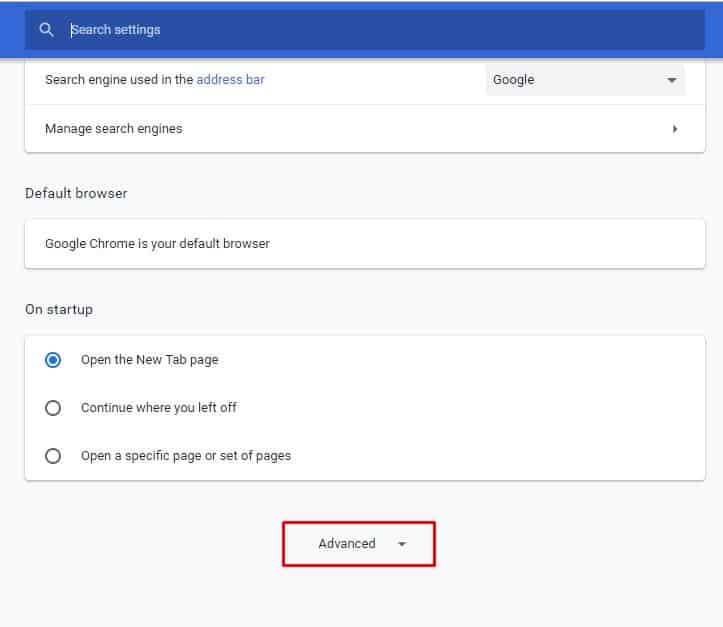
- 单击高级选项,然后单击系统部分。

- 在“系统”部分中,搜索“可用时启用硬件加速” 。现在您需要打开或关闭开关以启用/禁用该功能。
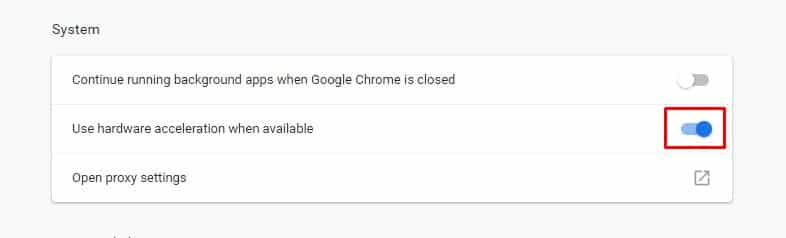
这是在 Google Chrome 浏览器中启用或禁用硬件加速的方法。
上面我们已经看到了如何在 Chrome 中打开或关闭硬件加速。我们希望这些信息能帮助您找到您需要的东西。